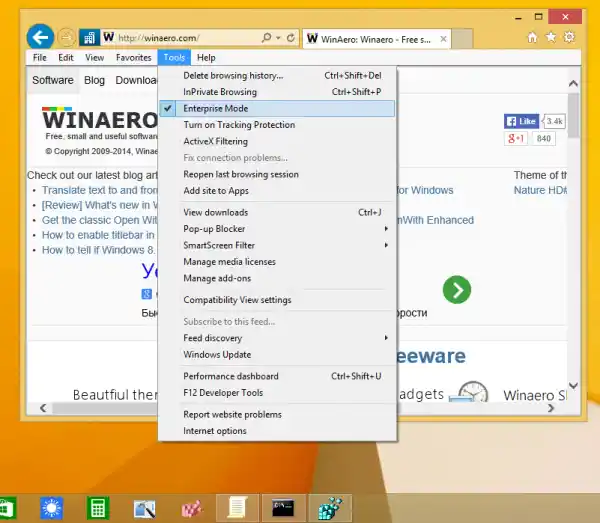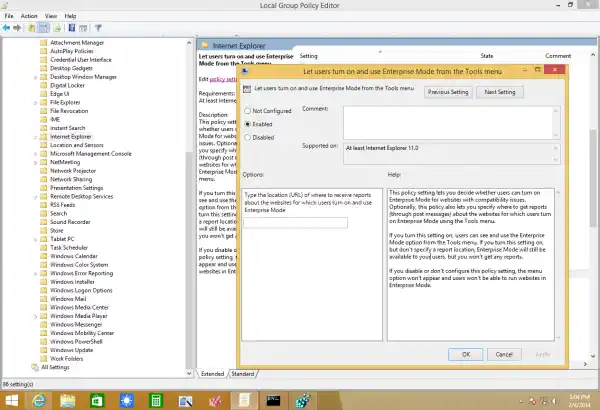Metoda 1. Korištenje jednostavnog podešavanja registra
Moguće je aktivirati značajku Enterprise Mode u Internet Exploreru 11 pomoću podešavanja registra koje također koristi Grupna politika. Prati ove korake:
kako koristiti dva monitora na laptopu
- Zatvorite Internet Explorer
- Otvorite uređivač registra (pogledajte naš detaljan vodič o uređivaču registra)
- Dođite do sljedeće tipke:|_+_|
Savjet: Jednim klikom možete pristupiti bilo kojem ključu registra. Ako ovaj ključ ne postoji, samo ga izradite.
- Stvorite novu praznu vrijednost niza tzvOmogućeno.

- Odjavite se i ponovno se prijavite.
- Otvorite Internet Explorer. Pritisnite F10 na tipkovnici i idite na Alati->Enterprise mod.
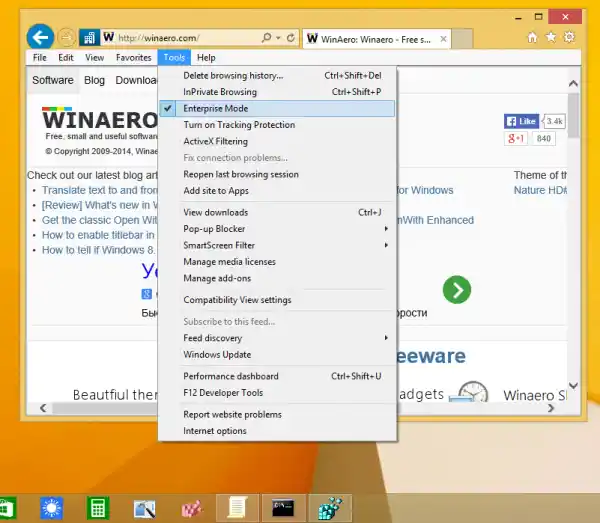
Veliko hvala mojoj prijateljici BAV0za ovaj savjet.
Metoda 2. Postavke pravila grupe
Možete omogućiti Enterprise Mode u Internet Exploreru 11 pomoću postavki pravila grupe. Slijedite ove upute:
- PritisniteWin + Rprečac na tipkovnici i upišite sljedeće u okvir Run:|_+_|
- Navigirajte doKorisnička konfiguracija -> Administrativni predlošci -> Windows komponente -> Internet Explorer
- Pronađite postavkuDopustite korisnicima da uključe i koriste Enterprise Mode iz izbornika Alati.
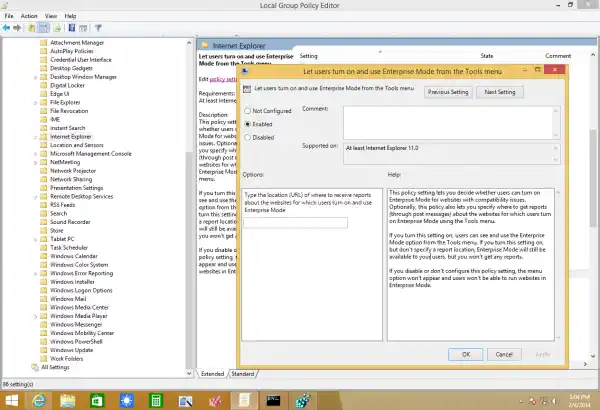
- Dvaput kliknite i omogućite ga.
- Ponovo otvorite Internet Explorer. Način rada Enterprise bit će dostupan putem izbornika Alati.
Metoda 3. Unlocker načina rada za poduzeća
Moj prijatelj PainteR otkrio je način da omogući Enterprise Mode putem jednostavne zakrpe MUI datoteka u Windows 8.1 Update 1. Napravili smo instalacijski program za otključavanje. Izgleda i ponaša se kao instalacijski program bilo kojeg običnog softvera za stolna računala.
Omogućuje vam da omogućite način rada Enterprise s manje klikova.
Preuzmite Enterprise Mode Unlocker